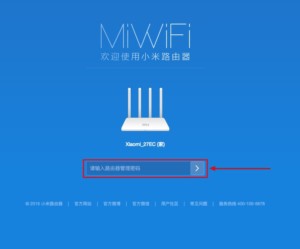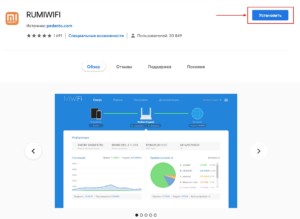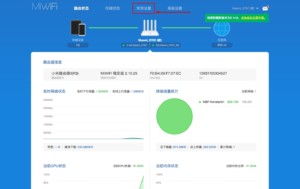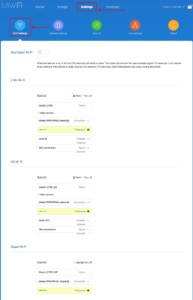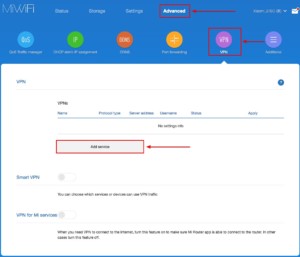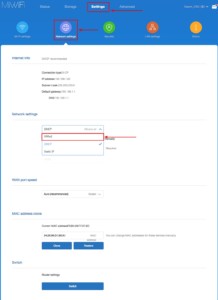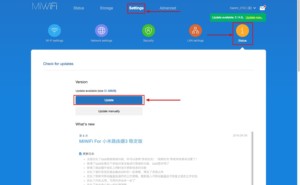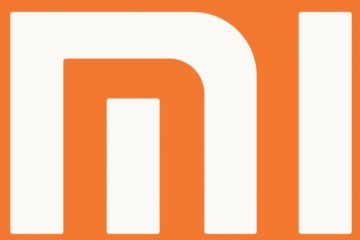Как подключить и настроить роутер Xiaomi Mi Wi-fi Router 4
Xiaomi wifi router 4 — качественный белый аппарат с четырьмя массивными антеннами, усиливающими интернет-сигнал. О том, как происходит подключение аппарата, перевод интерфейса на нужный язык и mi router 4 настройка, представлен обзор далее.
Содержание
Подключение роутера к компьютеру с настройкой пароля на Wi-Fi
Роутер не имеет кабеля для подключения к компьютера. По этой причине, чтобы настроить роутер, нужно подключиться к интернету через соединение Wi-Fi. Вначале следует подключить прибор к розетке. Затем внизу рабочего стола компьютера найти беспроводную сеть. Нажать на незащищенную сеть Xiaomi. Это может быть набор букв или знаков.
Далее необходимо подключиться к этой сети. После этого открыть окошко с загрузкой и сбросом настроек. Затем увидеть приветственный раздел поставить галочку. Отыскать кнопку с иероглифами, обозначающими согласие с правилами и условиями использования сети. Потом настроить пароль на беспроводную сеть, присвоить логин и пароль из 8 знаков, поставить пароль на роутерный интерфейс и после введения всей информации нажать на сохранение (последняя длинная клавиша).
Указанные настройки применяются к сети, рассчитанной на 2,4 гигагерц и 5 гигагерц, поскольку такой роутер является двухдиапазонным.
В заключение нужно вновь зайти в меню пуска с интернет-соединением и подключиться к сети с измененным именем и паролем. Для простоты последующего использования, напоследок поставить галочку для автоматического подключения.
Авторизация роутера
После того, как будет выполнен этап подключения сети, необходимо войти в xiaomi mi wifi router 4. Для этого нужно нажать на любой браузер и в поисковике ввести 192.168.31.1. Далее перейти на вкладку с соответствующим адресом и открыть роутерный интерфейс с меню авторизацией. Тут потребуется ввести пароль с логином, указанным в предыдущем этапе подключения сети.
Перевод интерфейса на русский язык
Для более простой работы при подключении и авторизации, можно перевести китайский язык роутера на русский. При переводе будет особенно удобно делать xiaomi router 4 настройку. Для этого нужно подключиться к интернет-соединению, выполнив простые два шага. Вначале зайти на роутер, используя гугл. Потом скопировать и вставить в адресную строку ссылку https://chrome.google.com/webstore/detail/rumiwifi/mbiehbednoakmhlmjcpgpciocekdjabp?utm_source=chrome-ntp-icon. Поставить браузерное расширение и по окончанию настройки открыть его. Значок расширения находится вверху браузерной строки. Все, что нужно для его активации, это кликнуть по нему. Это проще, по сравнению с другими компаниями.
Перевод интерфейса на английский язык
Чтобы не скачивать расширения и не усложнять процедуру настройки роутера xiaomi 4, можно отыскать значок английского языка в самом интерфейсе. Стоит указать, что английский язык доступен только в свежих модификациях. Чтобы поменять язык, нужно нажать на третий раздел сверху и выбрать значок i. Там отыскать предпоследнее поле и среди перечня найти English. Останется только кликнуть на этот значок и автоматически система станет англоязычной.
Настройка пароля на Wi-Fi на роутере
После перевода языка, нужно произвести роутерные настройки iptv. Если в дальнейшем потребуется поменять пароль на Wi-Fi на роутере Xiaomi, то нужно перейти в меню и нажать на «Settings», а потом на «Wi-Fi settings». Если требуется правка сетевого названия или смена пароля, то это делается в меню Wi-Fi settings. Все указанные данные сохраняются автоматически.
Настройка PPTP на роутере
Чтобы настроить PPTP на роутере Xiaomi Mi Wi-Fi Router 4 padavan, нужно перейти в раздел «Advanced», который находится четвертым слева направо и перейти в подраздел VPN, обозначенный фиолетовым значком. На появившемся окошке у «Protocol» выбрать «PPTP». В открывшейся строчке, обозначающей имя, прописать латинское слово любое. В «Server» прописать сервисный ай пи. Далее традиционно вписать имя с паролем.
Настройка L2TP
Чтобы установить и настроить L2TP на роутере Xiaomi Mi Wi-Fi Router 4, потребуется перейти в главное меню сервера и нажать на знакомый раздел «Advanced» и опять зайти в подраздел VPN. Там найти кнопку «Add service». В протоколе выбрать L2TP. В открывшемся окне с именем написать любое латинское слово. В разделе «Server» написать вновь сервисный ай пи. Далее указать, как и в прошлом случае, пользовательское имя с паролем.
Вся вышеперечисленная информация дана в договоре с провайдерской организацией. Если документ был утерян или в связи с другими причинами невозможно отыскать подобные данные, необходимо прозвонить на горячую линию и узнать момент получения этих сведений. После внесения необходимой информации сохранить данные, нажав на синюю клавишу сохранения.
Настройка PPPOE
Чтобы настроить PPPOE на роутере, нужно кликнуть на третий раздел меню интерфейса и перейти на фиолетовый значок, обозначающий «Network settings». Затем выбрать настройку PPPOE. В «Username» вписать пользовательское имя, а в строке с паролем указать соответствующую информацию. Эти данные также отдельным листом есть в договоре, который пользователь заключал с провайдером. Эту информацию при потере договора можно узнать, набрав номер горячей линии.
Обновление прошивки
Чтобы обновить прошивку на роутере, нужно войти в третий раздел интерфейса и выбрать оранжевый значок i. Далее нажать на кнопку обновления и скачать прошивку. Для этого обязательно должен быть включен интернет. В противном случае, скачать прошивку и обновить систему будет невозможно.
В результате можно сказать, что роутер Xiaomi Mi Wi-Fi Router 4 — качественный прибор, рассчитанный на передачу данных до 5 гигагерц для обеспечения устойчивого скоростного соединения интернета. Подключается, настраивается интерфейс к компьютеру строго по инструкции после ввода соответствующего пароля от аккаунта или авторизации. Переводится на нужный язык и обновляется также по соответствующей простой процедуре.